
Ostatnia aktualizacja
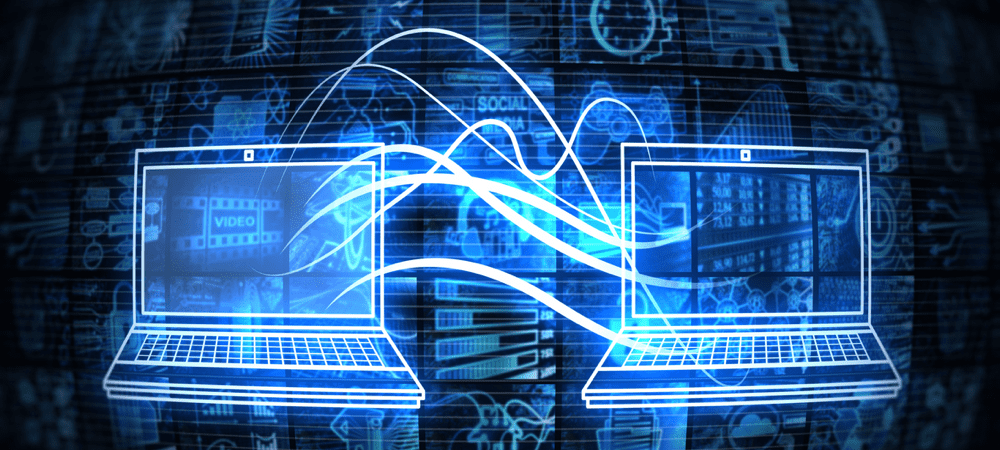
Jedną z najlepszych opcji do bezpiecznego przesyłania plików między lokalnymi i zdalnymi urządzeniami z systemem Linux jest SCP. Oto jak korzystać z SCP w systemie Linux.
Obecnie istnieje wiele sposobów przesyłania plików za pomocą usług w chmurze. Mimo to najbezpieczniejszym sposobem na to nie jest korzystanie z Dropbox, Dysku Google ani niczego w tym rodzaju.
Jeśli ty chcesz najwyższego bezpieczeństwa podczas przenoszenia plików z komputera na komputer musisz wiedzieć, jak SCP w systemie Linux. Oto jak.
Podstawy bezpiecznego kopiowania (SCP)
Bezpieczna kopia, lub scp, to polecenie systemu Linux służące do bezpiecznego kopiowania plików między serwerami. Szyfruje te pliki, więc nikt, kto śledzi ruch sieciowy, nie może ich przechwycić i odczytać. SCP jest wbudowany w Protokół Secure Shell (SSH), który zazwyczaj używa najsilniejszego dostępnego szyfrowania.
SCP od lat cieszy się ogromną popularnością. Jest prosty w użyciu, bardzo bezpieczny i jest preinstalowany w większości instalacji serwerów Linux. Niektóre dystrybucje desktopowe, takie jak Ubuntu, mogą nie mieć go domyślnie zainstalowanego.
Użytkownicy Windowsa, nie obawiajcie się, bo są doskonali klienci SCP łatwo (i za darmo) dostępne dla Ciebie.
Przygotowanie do korzystania z SCP w systemie Linux
Zanim przejdziesz dalej, upewnij się, że masz zainstalowany serwer SSH na serwerze Linux. Jeśli tak nie jest, musisz go zainstalować. W Ubuntu możesz zainstalować Serwer OpenSSH za pomocą trafny.
- otwarty Terminal na twoim serwerze Linux.
- Wydaj polecenie aktualizacja sudo apt aby upewnić się, że masz najbardziej aktualne źródła dostępne do instalacji.
- Następnie zainstaluj openssh za pomocą polecenia sudo apt install openssh-server.
Upewnij się, że dowolny komputer, którego chcesz użyć scp ma zainstalowany serwer SSH.
Jak SCP w Linuksie
Możesz użyć scp do kopiowania plików z komputera lokalnego na zdalny, ze zdalnego serwera na lokalny komputer lub z jednego zdalnego serwera na drugi. Możliwe jest nawet skopiowanie całego katalogu za pomocą jednego scp Komenda. Zarówno pliki, jak i hasło są zaszyfrowane, więc nie musisz się martwić, że ktokolwiek wyśledzi Twój ruch, dostanie coś wrażliwego.
Podstawy scp składnia polecenia jest następująca:
scp [OPCJA] [użytkownik@]SRC_HOST:]plik1 [użytkownik@]DEST_HOST:]plik2. - OPCJA – scp opcje, takie jak używany szyfr, konfiguracja ssh, port ssh, limit, kopia rekurencyjna i tak dalej.
- [user@]SRC_HOST: plik1 – Kopiowany plik źródłowy.
- [user@]DEST_HOST:]plik2 – Miejsce docelowe, do którego ma zostać skopiowany plik.
Niektóre z opcji, których możesz użyć, obejmują:
- -P – Określa port SSH hosta zdalnego.
- -P – Zachowuje modyfikacje plików i czasy dostępu.
- -Q – Ta opcja spowoduje wyłączenie wskaźnika postępu i komunikatów innych niż błędy.
- -C – Jeśli uwzględnisz ten parametr, wymusza to scp aby skompresować dane wysyłane do miejsca docelowego.
- -r – To mówi scp aby rekurencyjnie kopiować katalogi.
Upewnij się, że jesteś bardzo ostrożny podczas kopiowania plików o tej samej nazwie i lokalizacji w obu systemach. ten scp polecenie jest dość bezlitosne i nadpisuje pliki bez żadnego ostrzeżenia.
Prosty transfer SCP między dwoma komputerami
Załóżmy, że mam plik o nazwie wznowić.pdf na moim lokalnym komputerze i chcę go skopiować na mój serwer z systemem Linux. Aby to zrobić, otworzę Terminal lub dowolną inną aplikację wiersza poleceń i przejdź do katalogu, w którym wcześniej zapisałem plik. Możesz nawet użyć menedżera plików Linux GUI, aby otwórz katalog bezpośrednio w Terminal.
Następnie uruchomię następujące polecenie:
scp CV.pdf jeff@10.10.0.2:/home/jeff/documents/
Linux poprosi mnie o podanie hasła do mojego konta użytkownika na zdalnym serwerze, a następnie prześlij mój plik.

Zauważysz, że powyższe polecenia nie zawierały nazwy pliku dla zdalnego serwera. W tym przypadku scp polecenie automatycznie używa oryginalnej nazwy pliku.
Inną ważną rzeczą, na którą należy zwrócić uwagę, jest to, jak odwołujesz się do ścieżek plików za pomocą scp. W przypadku komputera lokalnego można użyć ścieżki względnej, ale należy podać pełną ścieżkę bezwzględną dla serwera zdalnego. Na przykład ścieżka względna:
- dokumenty/arkusze kalkulacyjne/budżet.xlsx
Może wyglądać tak przy użyciu ścieżki bezwzględnej:
- /home/jeff/documents/spreadsheets/budget.xlsx
Jeszcze więcej z SCP
Jak wspomniano, możesz nawet skopiować całe katalogi za pomocą jednego scp Komenda. Oto jak to wygląda.
scp -r ~/dokumenty/arkusze kalkulacyjne jeff@10.10.0.2:/home/jeff/dokumenty. Zakładając, że arkusze kalkulacyjne katalog nie istnieje jeszcze na zdalnym serwerze, katalog z mojego komputera lokalnego, wraz ze wszystkimi plikami i katalogami w nim zawartymi, zostanie skopiowany do /home/jeff/documents/ na serwerze. Pojawi się jako nowy katalog, arkusze kalkulacyjne, w moim dokumenty informator.
Z drugiej strony, jeśli chcesz pobrać plik ze zdalnego serwera na komputer lokalny, możesz wydać polecenie takie jak:
scp jeff@10.10.0.2:/home/jeff/documents/resume.pdf ~/documents. Jeśli chcesz skopiować pliki między dwoma zdalnymi serwerami, możesz to zrobić za pomocą scp. Zamiast określać lokalne źródło lub miejsce docelowe, wpisz zarówno źródło, jak i miejsce docelowe jako serwery zdalne.
scp jeff@10.10.0.2:/home/jeff/documents/resume.pdf bonner@10.10.0.5:/home/bonner/documents. W takim przypadku zostaniesz poproszony o podanie haseł do obu kont zdalnych. Nawet jeśli wydałeś polecenie z lokalnego pulpitu, dane zostaną przesłane bezpośrednio z jednego zdalnego hosta na drugi. Jeśli wolisz przesyłać dane przez komputer, na którym wydałeś polecenie, użyj -3 opcja:
scp -3 jeff@10.10.0.2:/home/jeff/documents/resume.pdf bonner@10.10.0.5:/home/bonner/documents. Pełne włączenie SSH i SCP do przepływu pracy
Powinieneś zdać sobie sprawę, że cisza oraz scp mogą być bardzo potężnymi narzędziami, teraz, gdy widzisz, jak SCP w Linuksie. Jest o wiele więcej poleceń, które są w stanie wykraczać poza to, co tutaj omówiono, w tym używanie uwierzytelniania opartego na kluczu SSH do łączenia się z serwerami Linux bez wprowadzania hasła.
Jeśli regularnie łączysz się z tymi samymi serwerami, możesz również rozważyć utworzenie pliku konfiguracyjnego do przechowywania różnych opcji SSH dla każdej zdalnej maszyny, z którą się łączysz. Może to obejmować wszystko od zdalny adres IP do właściwych nazw użytkowników, a nawet często używanych opcji wiersza poleceń.
Jak wyczyścić pamięć podręczną Google Chrome, pliki cookie i historię przeglądania?
Chrome doskonale radzi sobie z przechowywaniem historii przeglądania, pamięci podręcznej i plików cookie, aby zoptymalizować wydajność przeglądarki online. Jej jak...



